ChatGPT は、強力な AI エンジンでコンテンツ作成とインターネット クエリの世界を変えました。ただし、ChatGPT ページにアクセスしようとしたときに、申し訳ありませんが、ブロックされましたというエラーが報告されたユーザーもいます。この記事では、その原因と解決策について説明します。
Sorry, You have been block on ChatGPT
Sorry の主な原因, ChatGPT でブロックされたというエラー メッセージは、AI Web サイトが VPN 接続の存在を検出したというものです。人々はさまざまな理由で VPN 接続を使用しますが、多くの Web サイトやアプリケーションは、コンピュータ ユーザーが位置制限を回避できるため、VPN をブロックします。
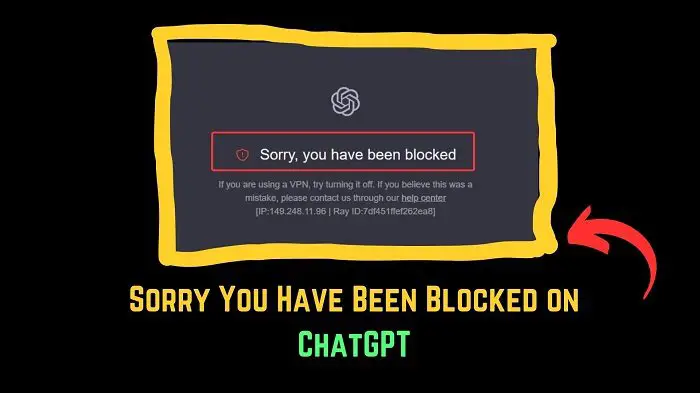
Windows パソコンの ChatGPT で「申し訳ありませんがブロックされました」というエラー メッセージを回避するには場合は、次の解決策を順番に試してください:@media(min-width:0px){}
システムまたはブラウザ上のすべての VPN を無効にするシステム上のすべてのプロキシ ネットワークを無効にするブラウザを変更するブラウザでシークレット モードを使用する
1] すべての VPN を無効にするシステムまたはブラウザ上の VPN
@media(min-width:0px){}
エラーの背後にある主な原因は VPN 接続の存在であるため、他の解決策の前に VPN 接続を無効にすることを検討できます。
VPN クライアントを開きます。メイン ページに、VPN をオンまたはオフにするスイッチがあることがわかります。スイッチを使用して VPN をオフにします。次に、ブラウザ ページを更新して、システムで F5 キーを押して ChatGPT を実行します。
これでほとんどのユーザーの問題は解決しますが、そうでない場合は、さらなる解決策に進みます。
2] システム上のプロキシ ネットワークを無効にします。
h4>
システムでプロキシ ネットワークを使用している場合は、VPN と同じ方法で IP アドレスを変更できます。この場合、システム上のプロキシ ネットワークを無効にすることができます。手順は次のとおりです。
スタートボタンを右クリックし、メニューから設定を選択します。ネットワークとインターネットに移動します。左側のペインで、右側のペインの [プロキシ] に移動します。設定を自動的に検出するスイッチをオンにします。存在する可能性のあるプロキシ サーバーをすべて削除します。
3]ブラウザを変更する
上記の解決策を行っても問題が解決しない場合は、その間にブラウザを変更することを検討してください。 ChatGPT が他のブラウザで動作する場合は、元のブラウザに問題がある可能性があります。
この場合は、最初のブラウザで問題のある拡張機能を無効にするか、そこにあるキャッシュ ファイルと Cookie ファイルを削除してみてください。 p>
4] ブラウザでシークレット モードを使用する
ブラウザを変更する以外に、ブラウザをシークレット モードで開くこともできます。
シークレット モードでは、拡張機能は無効になっています。したがって、それらによって引き起こされる影響を回避することができます。 ChatGPT がシークレット モードで動作する場合、問題はおそらくブラウザ拡張機能にあります。@media(min-width:0px){}
これがお役に立てば幸いです。コメント欄でお知らせください。
お読みください: ChatGPT は現在容量に達しています。バイパスするにはどうすればよいですか?
ChatGPT の使用がブロックされているのはなぜですか?
ChatGPT の使用がブロックされる主な理由は、アプリケーションが VPN 接続の存在を検出することです。 VPN 接続の使用は ChatGPT のポリシーに違反するため、ChatGPT アプリケーションへのアクセスが禁止されます。 VPN を無効にするだけで、ほとんどのユーザーの問題は解決します。@media(min-width:0px){}
読む: ChatGPT: 非常に高い需要が発生しています。
VPN で ChatGPT を使用する方法
VPN 接続では ChatGPT を使用できません。試してみましたが失敗しました。ただし、家庭用 VPN は自宅のコンピュータと同じ IP を持っているため、幸運に恵まれる可能性があります。ただし、私が使用した住宅用 VPN の多くは機能しませんでした。 ChatGPT があなたの場所でブロックされている場合は、Bard などのライバルを使用してみることができます。